之前發過一篇文章,《windows 10 讓人不爽的騷操作之二!》,內容大概是通過修改注冊表,去掉資源管理器中那個怪怪的3d對象,
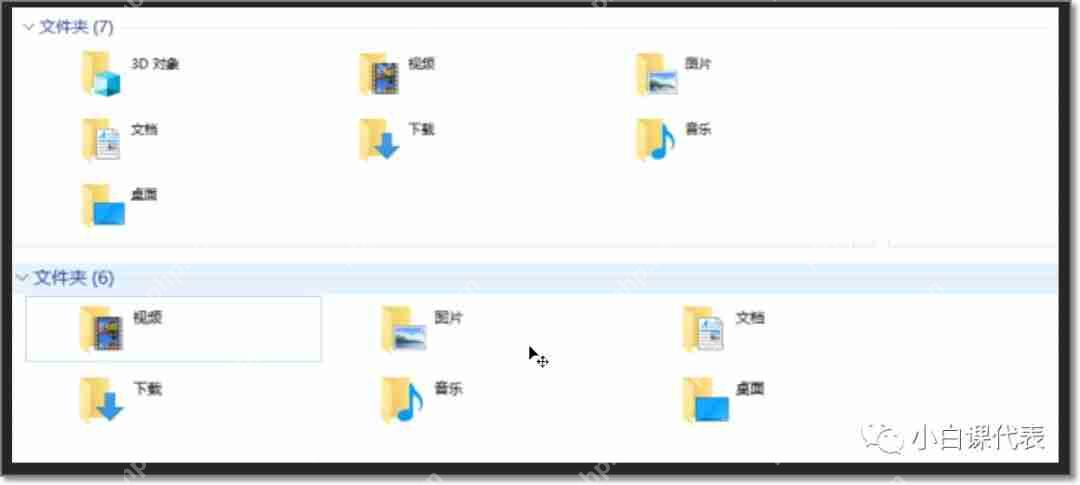
但是呢,也僅僅是去掉一個3D罷了,而且去掉其他的幾個文件夾也很容易,我們的目的是讓資源管理器更加好用,那么,我們不妨再加點其他的東西。
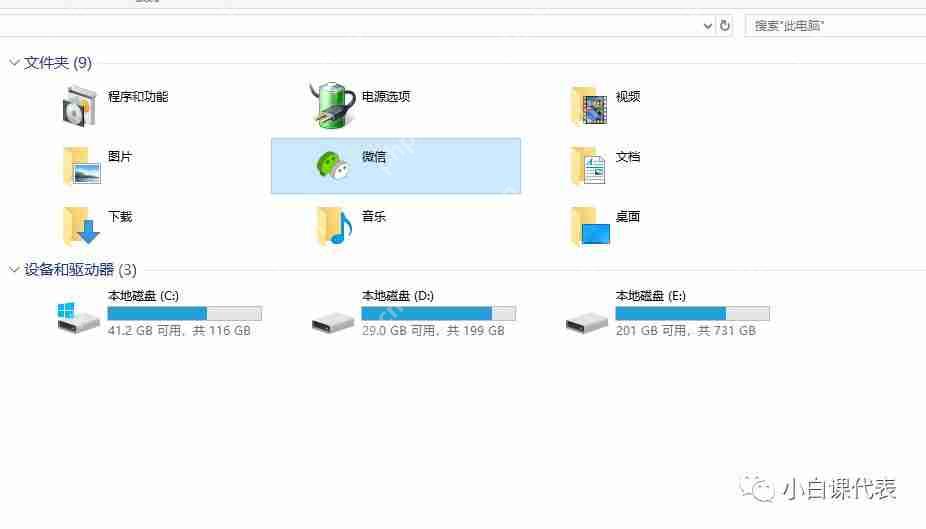
使用平臺:windows
獲取方式:微信公眾號:小白課代表
后臺回復『107』或『ThisPCTweaker』。

使用流程
①打開軟件永遠是第一步,如果語言不是中文,按照箭頭提示改成中文再重啟軟件。
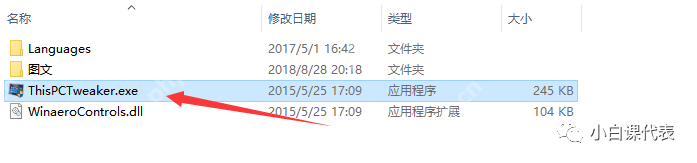
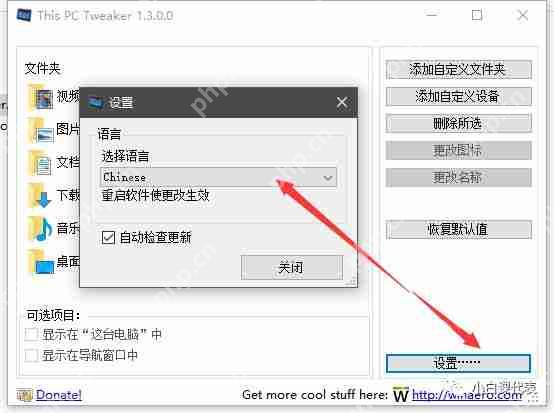
②每一個項目可以選擇在“我的電腦”中
和“導航窗口”

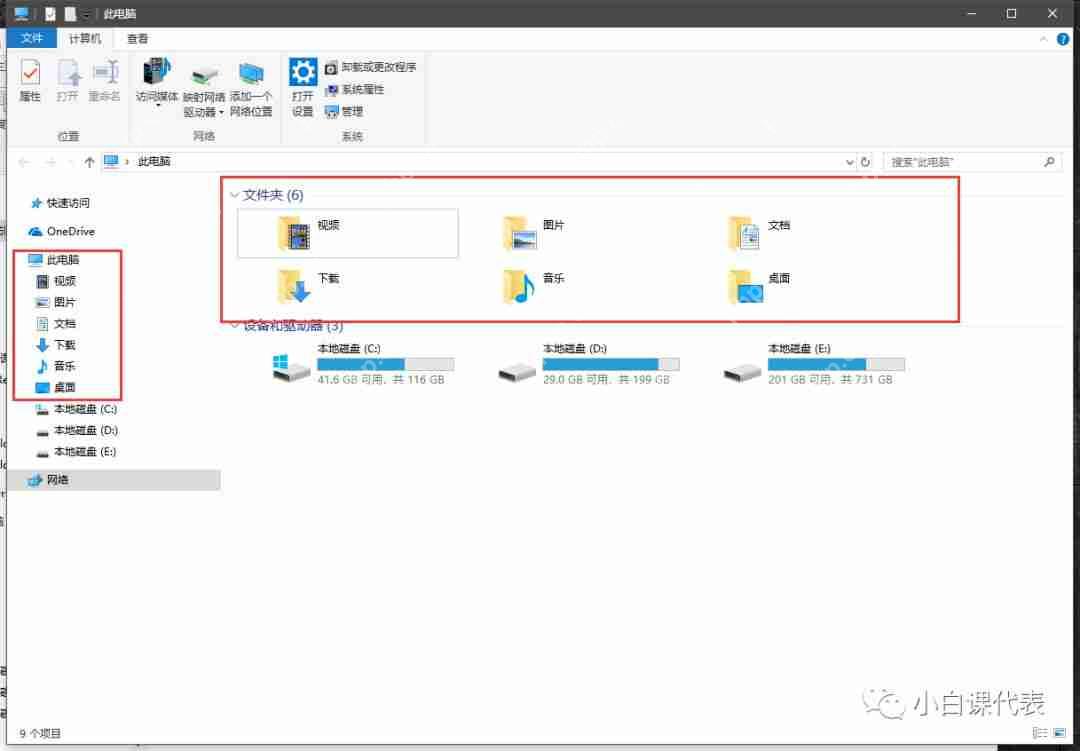
上面框選的部分就是對應的兩個區域,自定義的內容可以選擇出現在這兩個區域。
③可以選擇添加自定義的任何一個文件夾,也可以選擇添加Windows中的“設備”

文件夾很好理解,就是加一個文件夾,可以是常用的,可以是很重要的。
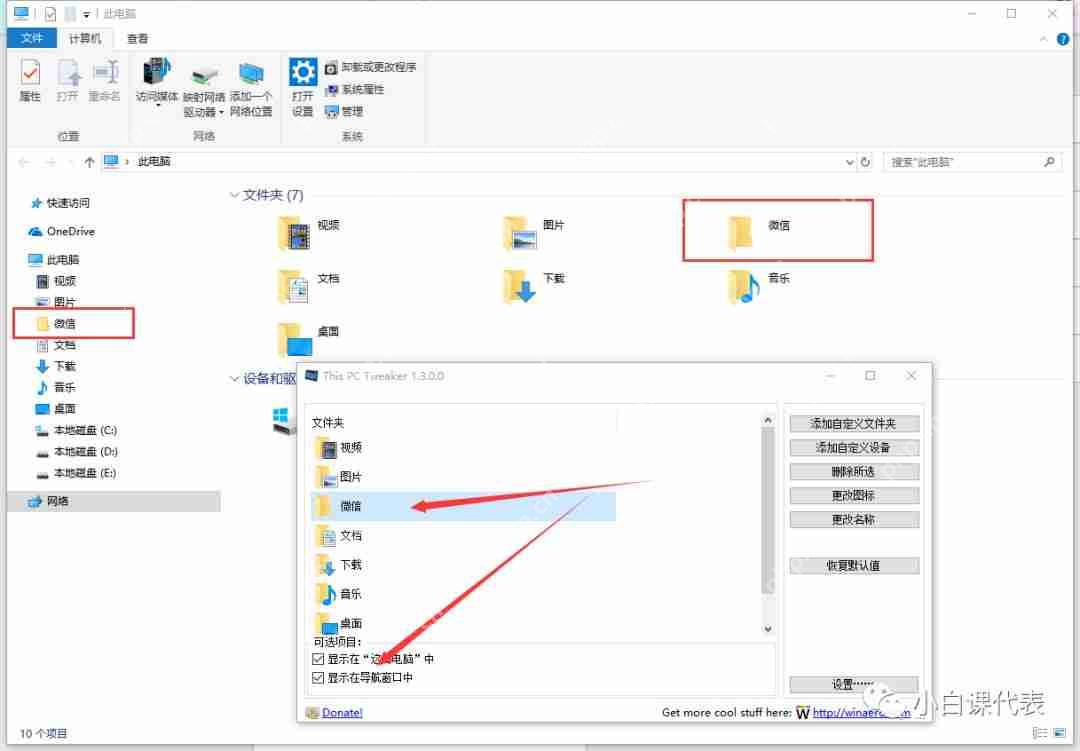
添加自定義設備中的設備,并不是需要電腦連接什么硬件,而是一些自帶的功能,比如防火墻、程序和功能、onedrive、遠程桌面連接、控制面板、電源選項、語言、語音識別等。
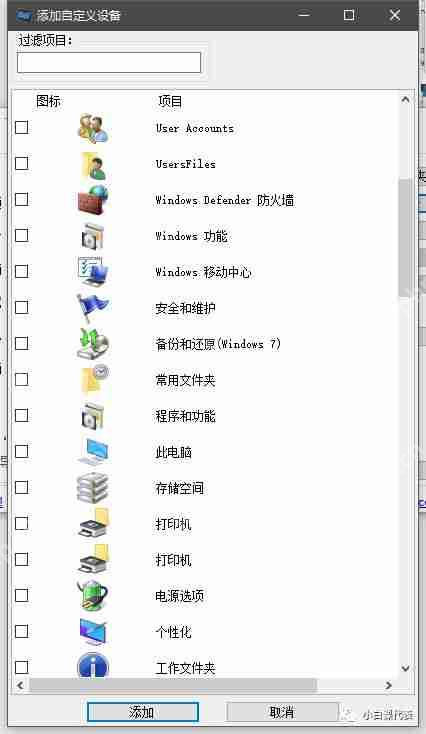
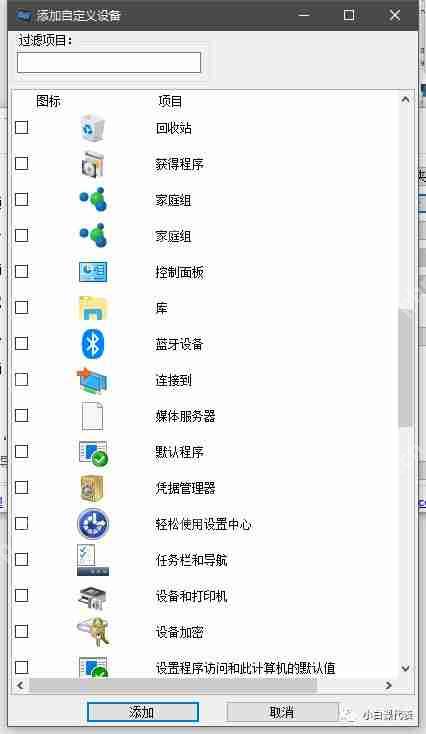
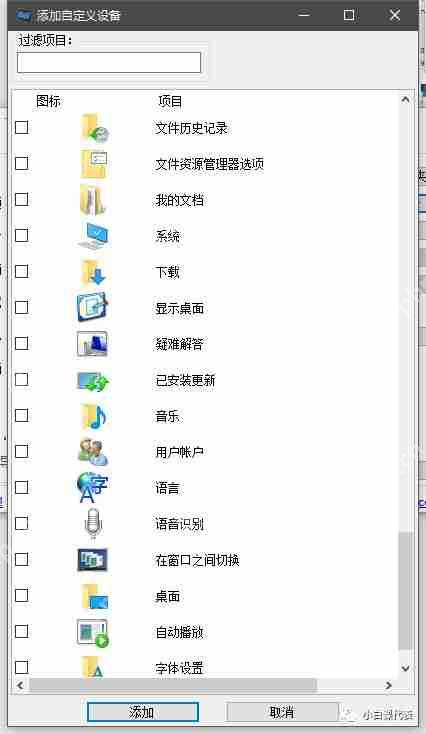
④對于自定義的文件夾,可以更改名稱以及圖標。
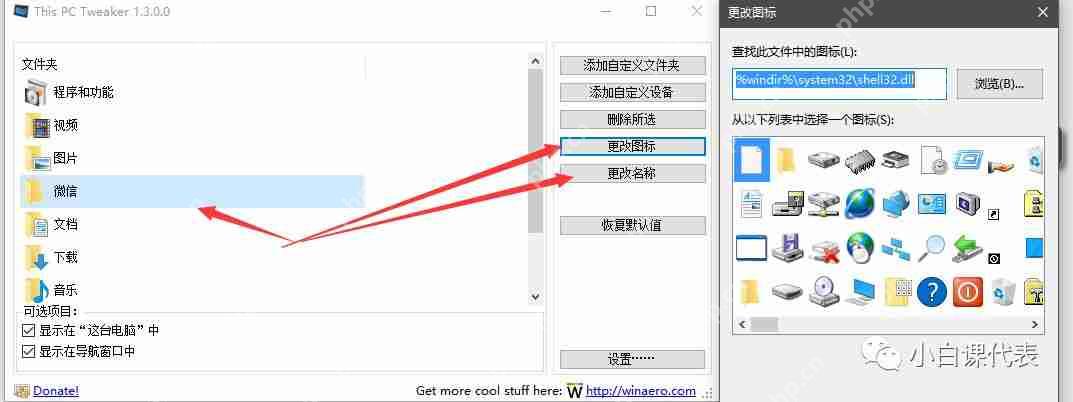
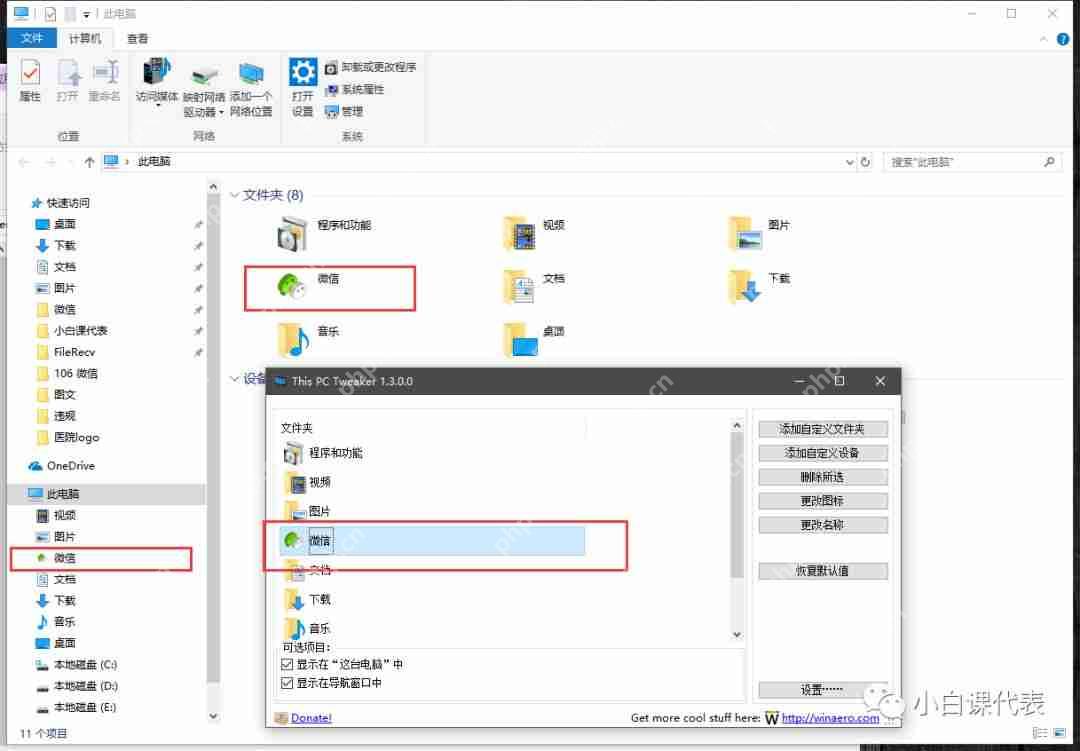
⑤最后,如果想要刪除或者干脆回到最開始,可以選擇刪除某一個,也可以選擇恢復默認值。
—— End ——
? 版權聲明
文章版權歸作者所有,未經允許請勿轉載。
THE END


















